Nếu đã từng sử dụng AirDrop ở nơi đông người, bạn sẽ biết cảm giác khó chịu như thế nào khi tất cả các thiết bị cùng xuất hiện. Hãy đọc tiếp để tìm hiểu cách đặt tên thiết bị độc đáo để bạn có thể dễ dàng tìm thấy trong menu AirDrop.
Cách thay đổi tên AirDrop trên iPhone hoặc iPad
Sử dụng AirDrop là một trong những cách dễ dàng nhất để chia sẻ nội dung với bạn bè và gia đình trên điện thoại. Để tìm đúng thiết bị trong menu AirDrop giữa biển thiết bị Apple, bạn có thể thay đổi tên iPhone hoặc iPad của mình bằng cách làm theo các bước sau.
Đi tới Cài đặt > Cài đặt chung > Giới thiệu > Tên. Sau đó, nhấn vào biểu tượng X bên cạnh tên hiện tại của thiết bị. Tiếp theo, nhập tên mới mà bạn muốn gán cho iPhone hoặc iPad và nhấn Xong để lưu các thay đổi.
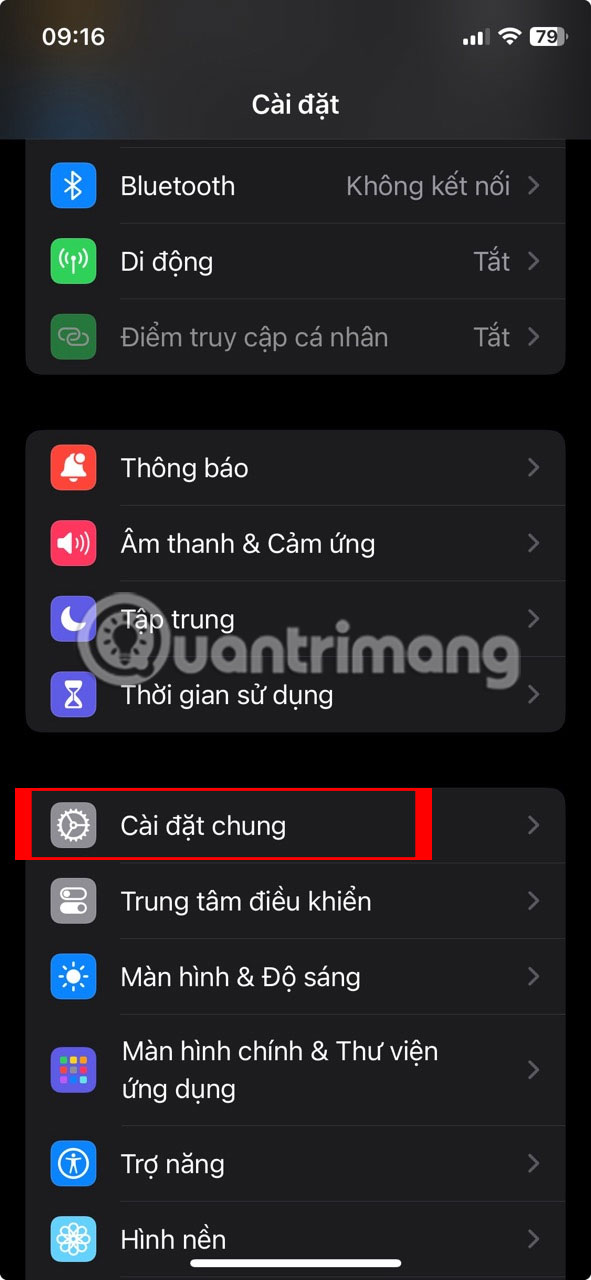
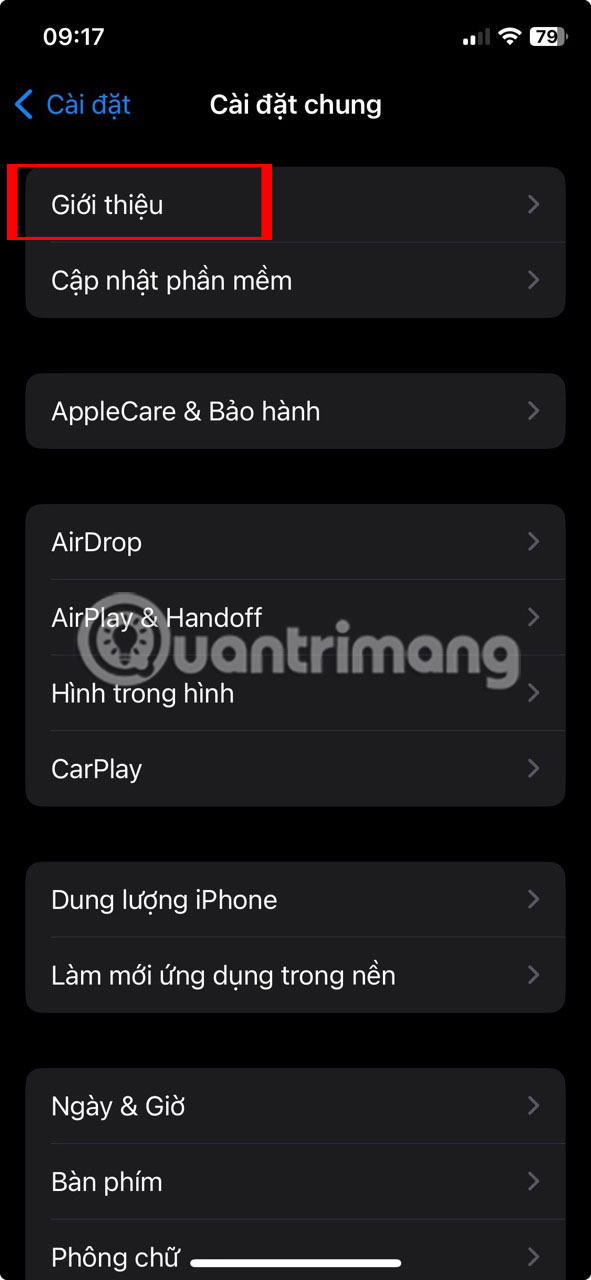
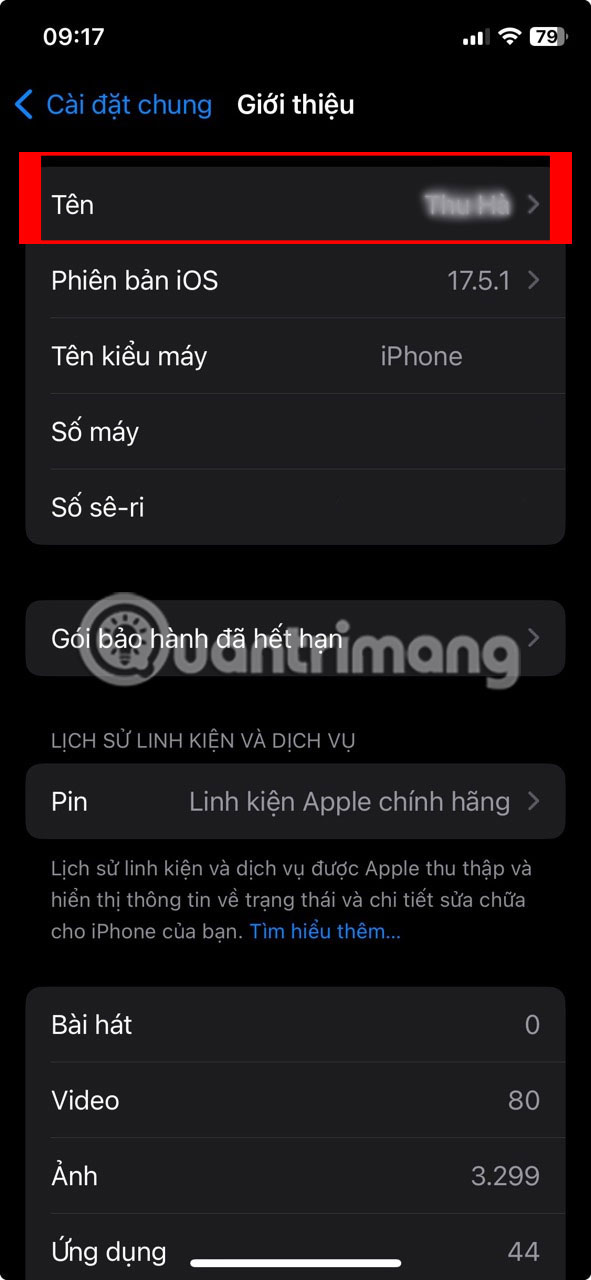
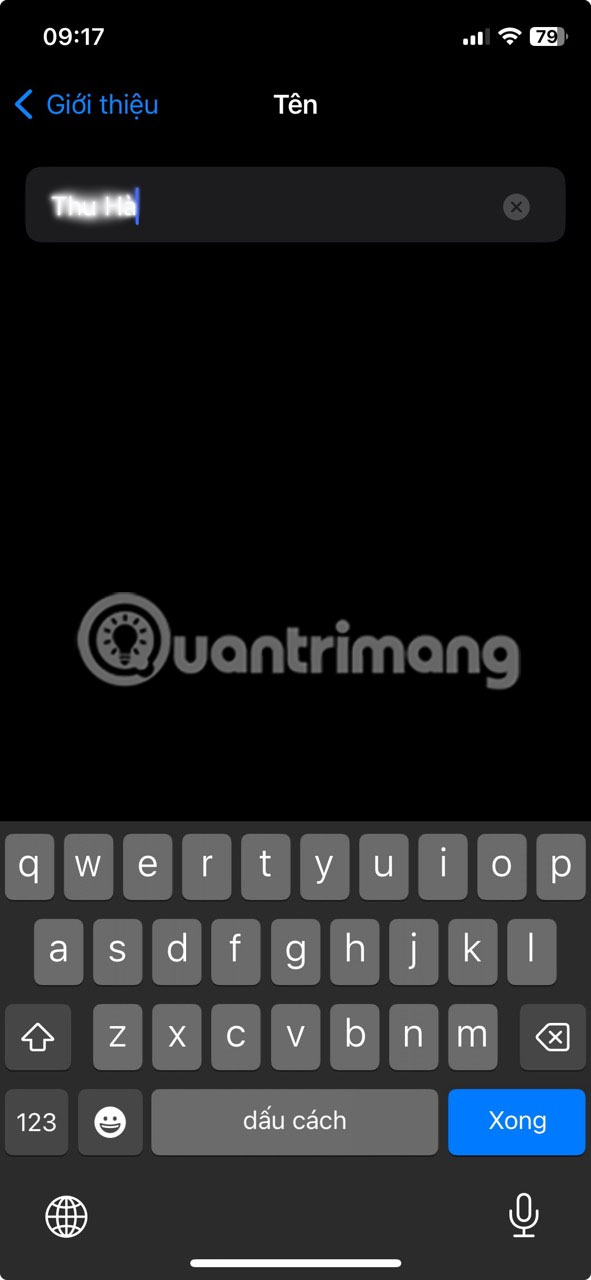
Cách thay đổi tên AirDrop của máy Mac
Nếu bạn sở hữu máy Mac, việc thay đổi tên AirDrop cũng rất dễ dàng. Tên mới sẽ hiển thị khi AirDrop file từ iPhone sang máy Mac. Đây là những gì cần làm trong macOS:
1. Nhấp vào biểu tượng Apple trên thanh menu và chọn System Settings từ danh sách drop-down. Bạn cũng có thể mở System Settings thông qua tìm kiếm Spotlight.
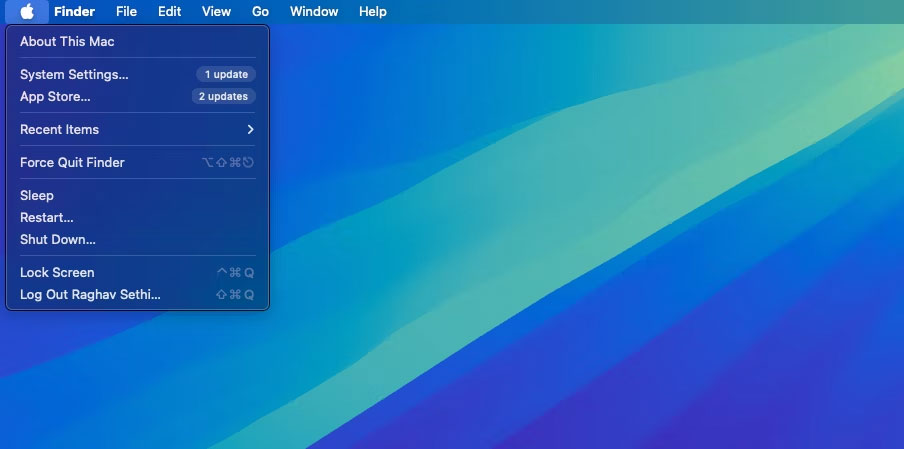
2. Nhấp vào General từ thanh bên trái, sau đó chọn tùy chọn About ở bên phải.
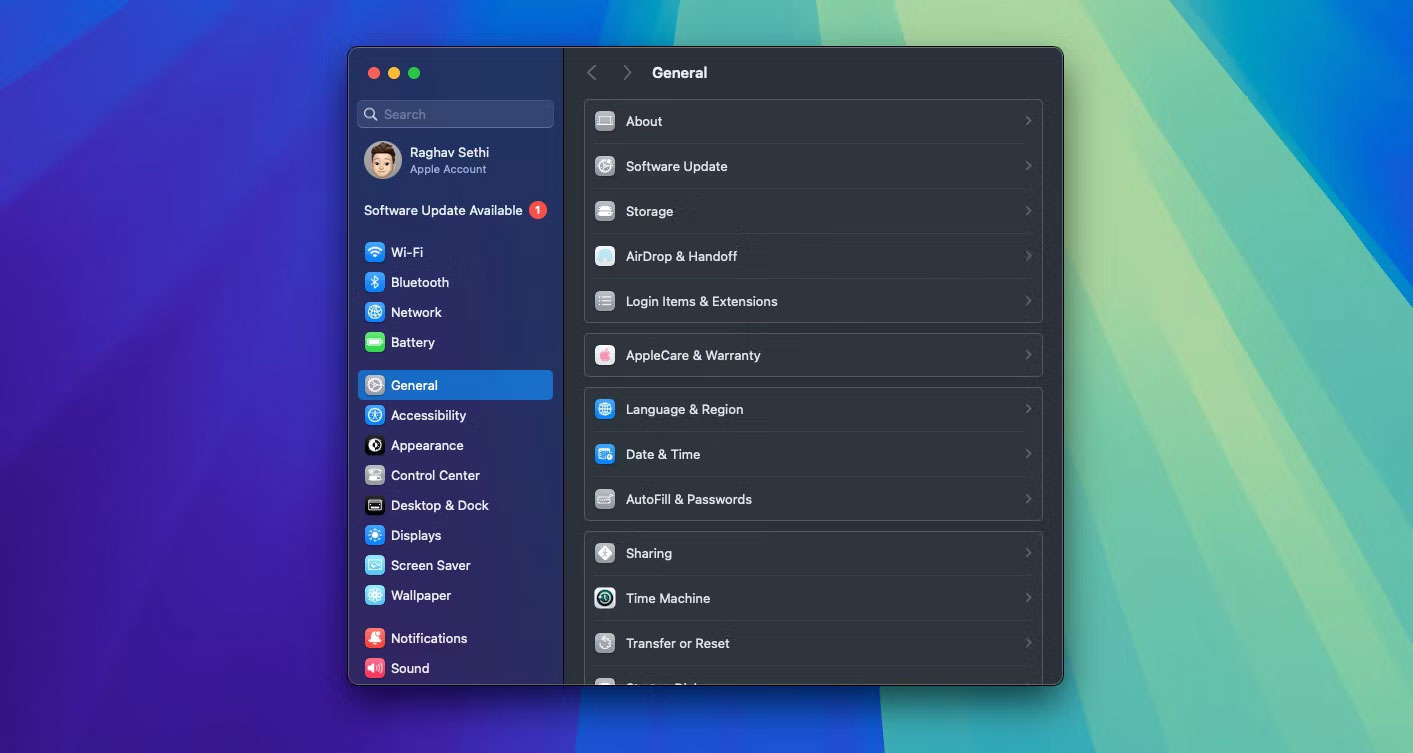
3. Chỉ cần nhấp vào tên máy Mac và nhập tên mới mà bạn muốn hiển thị trong menu AirDrop.
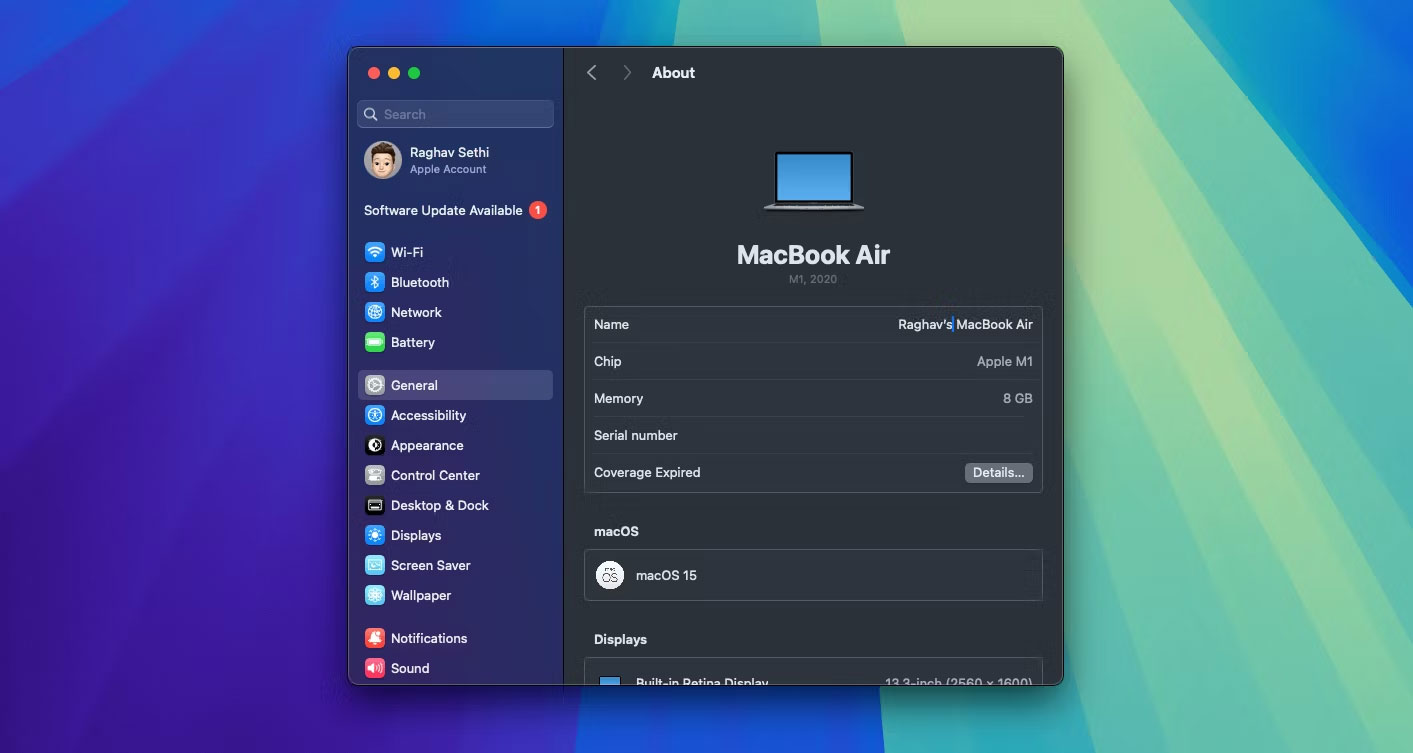
Khi bạn thay đổi tên máy Mac, địa chỉ mạng cục bộ của máy cũng sẽ thay đổi. Vì vậy, nếu có ứng dụng hoặc thiết bị sử dụng địa chỉ này, bạn có thể cần phải cấu hình lại một số cài đặt.
Khi nói đến việc gửi file từ thiết bị Apple này sang thiết bị Apple khác, AirDrop được đánh giá là một trong những cách dễ dàng nhất để thực hiện điều đó. Bằng cách đặt tên riêng cho iPhone, iPad hoặc Mac, bạn có thể làm cho quá trình gửi ảnh, video hoặc tài liệu nhanh hơn và an toàn hơn cho mọi người.
 Công nghệ
Công nghệ  AI
AI  Windows
Windows  iPhone
iPhone  Android
Android  Học IT
Học IT  Download
Download  Tiện ích
Tiện ích  Khoa học
Khoa học  Game
Game  Làng CN
Làng CN  Ứng dụng
Ứng dụng 








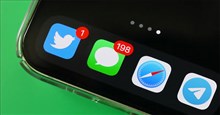










 Linux
Linux  Đồng hồ thông minh
Đồng hồ thông minh  macOS
macOS  Chụp ảnh - Quay phim
Chụp ảnh - Quay phim  Thủ thuật SEO
Thủ thuật SEO  Phần cứng
Phần cứng  Kiến thức cơ bản
Kiến thức cơ bản  Lập trình
Lập trình  Dịch vụ công trực tuyến
Dịch vụ công trực tuyến  Dịch vụ nhà mạng
Dịch vụ nhà mạng  Quiz công nghệ
Quiz công nghệ  Microsoft Word 2016
Microsoft Word 2016  Microsoft Word 2013
Microsoft Word 2013  Microsoft Word 2007
Microsoft Word 2007  Microsoft Excel 2019
Microsoft Excel 2019  Microsoft Excel 2016
Microsoft Excel 2016  Microsoft PowerPoint 2019
Microsoft PowerPoint 2019  Google Sheets
Google Sheets  Học Photoshop
Học Photoshop  Lập trình Scratch
Lập trình Scratch  Bootstrap
Bootstrap  Năng suất
Năng suất  Game - Trò chơi
Game - Trò chơi  Hệ thống
Hệ thống  Thiết kế & Đồ họa
Thiết kế & Đồ họa  Internet
Internet  Bảo mật, Antivirus
Bảo mật, Antivirus  Doanh nghiệp
Doanh nghiệp  Ảnh & Video
Ảnh & Video  Giải trí & Âm nhạc
Giải trí & Âm nhạc  Mạng xã hội
Mạng xã hội  Lập trình
Lập trình  Giáo dục - Học tập
Giáo dục - Học tập  Lối sống
Lối sống  Tài chính & Mua sắm
Tài chính & Mua sắm  AI Trí tuệ nhân tạo
AI Trí tuệ nhân tạo  ChatGPT
ChatGPT  Gemini
Gemini  Điện máy
Điện máy  Tivi
Tivi  Tủ lạnh
Tủ lạnh  Điều hòa
Điều hòa  Máy giặt
Máy giặt  Cuộc sống
Cuộc sống  TOP
TOP  Kỹ năng
Kỹ năng  Món ngon mỗi ngày
Món ngon mỗi ngày  Nuôi dạy con
Nuôi dạy con  Mẹo vặt
Mẹo vặt  Phim ảnh, Truyện
Phim ảnh, Truyện  Làm đẹp
Làm đẹp  DIY - Handmade
DIY - Handmade  Du lịch
Du lịch  Quà tặng
Quà tặng  Giải trí
Giải trí  Là gì?
Là gì?  Nhà đẹp
Nhà đẹp  Giáng sinh - Noel
Giáng sinh - Noel  Hướng dẫn
Hướng dẫn  Ô tô, Xe máy
Ô tô, Xe máy  Tấn công mạng
Tấn công mạng  Chuyện công nghệ
Chuyện công nghệ  Công nghệ mới
Công nghệ mới  Trí tuệ Thiên tài
Trí tuệ Thiên tài